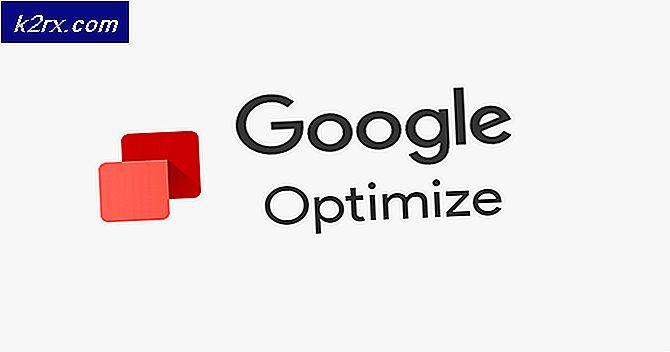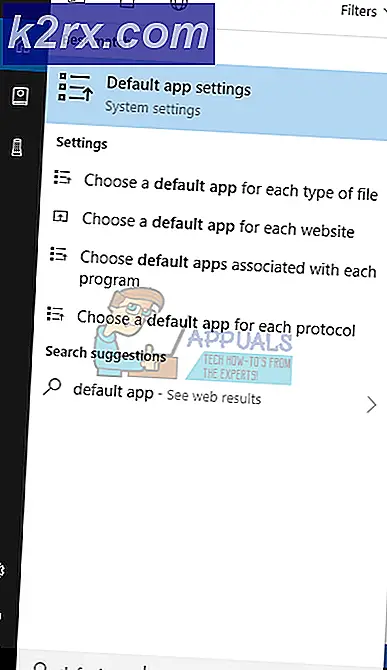Hoe de UNTRUSTED_CERT_TITLE-fout op MacOS op te lossen?
Macintosh-besturingssysteem of macOS (voorheen Mac OS X en later OS X) is officieel een Apple-besturingssysteem dat is ontworpen voor Mac-computers. Het is gebaseerd op het Unix-besturingssysteem. Het coderingsschema is gebaseerd op technologieën die tussen 1985 en 1997 zijn ontwikkeld bij NeXT, een bedrijf dat is opgericht door de medeoprichter van Apple, Steve Jobs.
Wanneer de gebruiker macOS of macOS Sierra opnieuw probeert te installeren, kan hij/zij als volgt een fout tegenkomen:
Wat veroorzaakt een UNTRUSTED_CERT_TITLE-fout?
Na brainstormen over de feedback van gebruikers in de online community, is vastgesteld dat de belangrijkste reden voor deze fout de onjuiste instelling van de systeemdatum is. Dit kan nu gebeuren als de gebruiker zijn/haar Mac een tijdje niet heeft gebruikt of per ongeluk instellingen voor datum en tijd heeft gewijzigd.
Methode 1: Systeemdatum en -tijd wijzigen via Mac-instellingen
Gebruik deze methode alleen als je nog steeds toegang hebt tot het oude geïnstalleerde macOS. Ga anders voor de tweede methode. Volg deze stappen:
- Kies Apple-menu en klik op Systeem voorkeuren.
- Klik Datum Tijd.
Mogelijk moet u op de klikken vergrendelingspictogram en dan binnenkomen een beheerdersnaam en wachtwoord. - Klik Datum Tijd en stel de datum en tijd handmatig in.
- Deselecteren Datum en tijd automatisch instellen en zet de datum van vandaag op de kalender.
- Blijf de naalden van de klok slepen totdat deze de juiste tijd aangeeft, en klik dan Sparen.
Probeer nu de macOS opnieuw te installeren, de fout zou nu moeten worden verholpen.
Methode 2: Systeemdatum wijzigen vanuit Terminal
Gebruik deze methode alleen als u geen toegang meer hebt tot het oude geïnstalleerde macOS, zoals eerder vermeld. Volg deze stappen:
- Ga naar Gereedschap en klik Terminal.
- Typ het volgende commando en druk op Enter.
datum
Deze opdracht zal resulteren in de weergave van de datum waarop het systeem momenteel is ingesteld. Het kan om een willekeurige reden worden teruggezet naar 2001, daarom moeten we het op de juiste datum instellen.
- Typ hiervoor het volgende commando en druk op Enter.
datum -u [maand][dag][uur][minuut][jaar]
Tweecijferige nummers op basis van UTC moeten bij elk haakje worden vervangen. U kunt hieronder zien hoe de opdracht eruit zou moeten zien volgens uw huidige tijd en datum - 30 oktober 2019 01:15. UTC wordt gebruikt in plaats van andere tijdzones om problemen te voorkomen. Voer het gewoon precies zo in:
datum -u 1030011519
- Controleer de ingestelde datum en tijd door rennen het eerste commando opnieuw. De fout zou nu verholpen moeten zijn.